Ответ на вопрос статьи кажется очевидным: выставить ползунки громкости Windows и в самом плеере на максимум. Но часто звук онлайн-видеороликов все равно остается тихим. Причем проблема может присутствовать как в одном конкретном браузере, так и одновременно во всех.
Для начала следует выполнить универсальные действия:
- проверить компьютер на вирусы (недавно мы делали обзор на бесплатный антивирус 360 Total Security),
- убедиться, что установлены последние версии драйверов, особенно для звуковой карты (удобный способ обновления драйверов – программа Driver Pack Solutions),
- проверить целостность системных файлов (читайте нашу подробную инструкцию),
- обновить используемый браузер до последней версии,
- обновить Flash Player на официальном сайте.
Если звук при просмотре видео остается слабым, придется искать альтернативные решения.
Настройки звука для браузера
Громкость, которая регулируется на панели задач, общая. В Windows последних версий (например, в «десятке») предусмотрены параметры громкости для отдельных приложений.
Для этого нам потребуется микшер громкости. Но чтобы громкость отдельного приложения отобразилась на панели микшера, нам нужно включить в браузере любое видео. Теперь заходим в микшер, как показано на скриншоте.

Видим отображение регулировки звука для Opera с названием воспроизводимого видео. Настраиваем громкость для этого браузера.
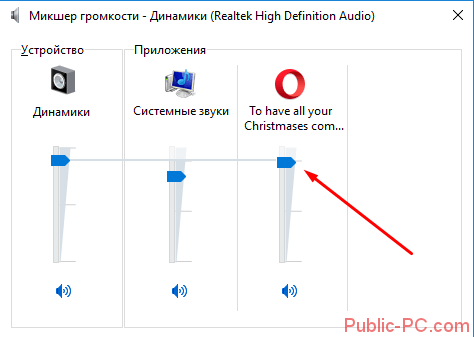
Тонкомпенсация
Поиск решения проблемы привел к варианту с тонкомпенсацией, настраиваемой в параметрах звука. Многие пользователи отмечают, что при включенной характеристике громкость онлайн видео значительно увеличилась.
Заходим в параметры Windows (клавиши Win+I), переходим в раздел «Система» и вкладку «Звук». Выбираем «Панель управления звуком».
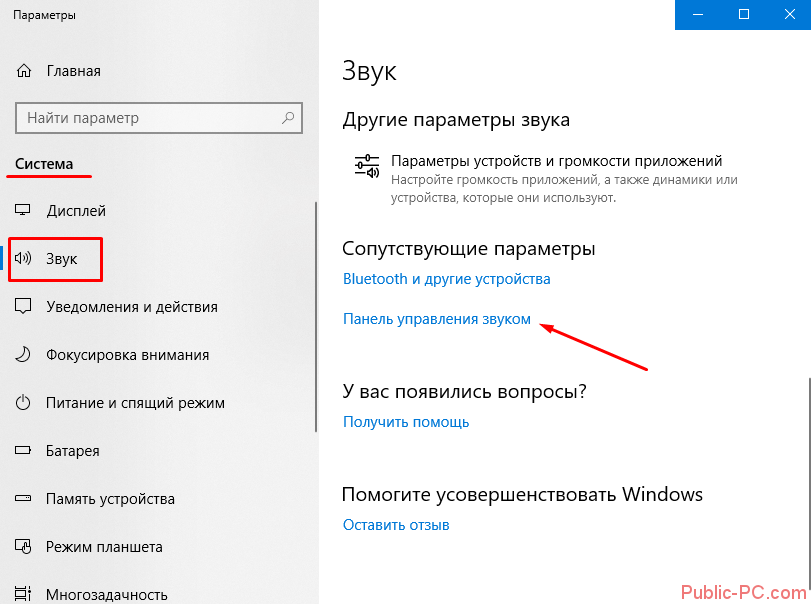
В панели выбираем Динамики и кликаем на «Свойства».
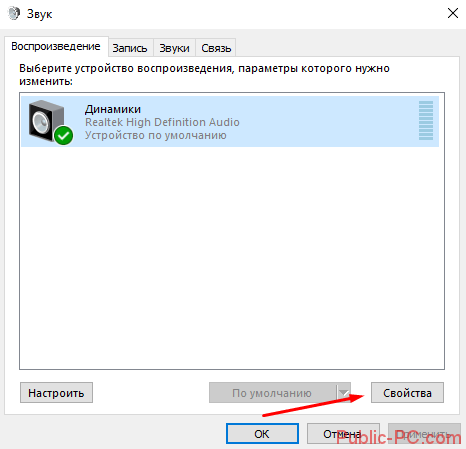
В свойствах динамиков переходим во вкладку «Улучшения», снимаем маркер с «Отключение всех звуковых эффектов» и выставляем галочку напротив «Тонкомпенсация».
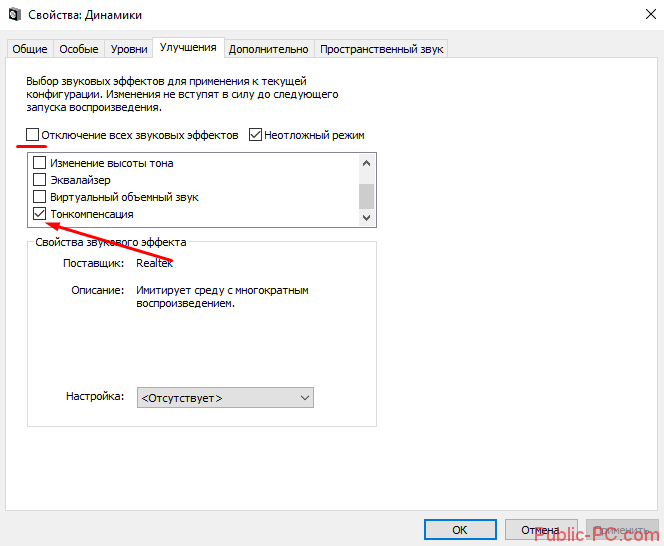
Программа и плагины для увеличения громкости видео
Следующий способ увеличить звук в онлайн-видео – установить вспомогательный софт. Мы рассмотрим универсальную программу, которые увеличивают громкость звука для компьютера в целом, и для отдельных приложений (браузера). Также расскажем о плагине для Google Chrome.
SoundBooster
Отличная утилита – SoundBooster. Простой интерфейс, поддержка русского языка и реальное увеличение громкости звука. Скачивается на официальном сайте, устанавливается и запускается на панели задач.
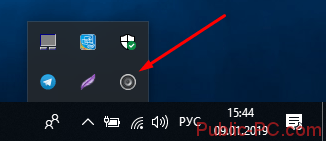
Просто кликните левой кнопкой мыши и передвиньте ползунок громкости. Правая кнопка мыши вызывает меню с настройками, режимом работы, обновлениями и активацией.
Утилита способна улучшить громкость звука на 500%! Причем качество звука почти не ухудшается. Разработчики хвастаются (и по праву) в принципиально новой технологии звуковой фильтрации. Единственный недостаток – программа платная. Пробная версия рассчитана на 2 недели.
Рассматривать еще какие-то утилиты не имеет смысла. Альтернативные варианты так же платны, но с более сложным интерфейсом, англоязычные.
Плагины для Google Chrome
- Audio EQ.
Для Хрома мы нашли расширение, позволяющее увеличить громкость онлайн видео. Заходим в магазин Chrome и прописываем в поисковой строке название плагина – Audio EQ. Устанавливаем, кликнув по синей иконке.
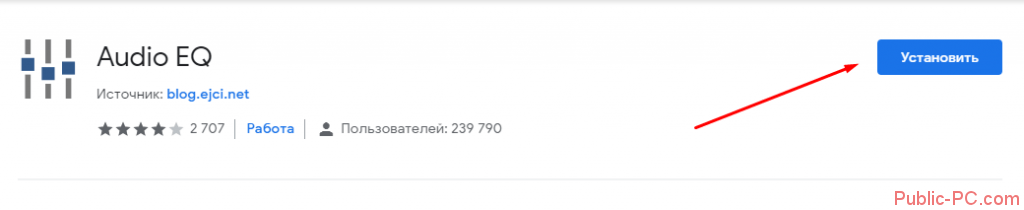
Плагин открывается в верхнем углу. В панели эквалайзера можно изменять не только настройки громкости, но и задавать режимы воспроизведения звука (Club, Dance, Pop, Rock и другие фильтры). Кому-то расширение может показаться неудобным. К тому же оно англоязычное.
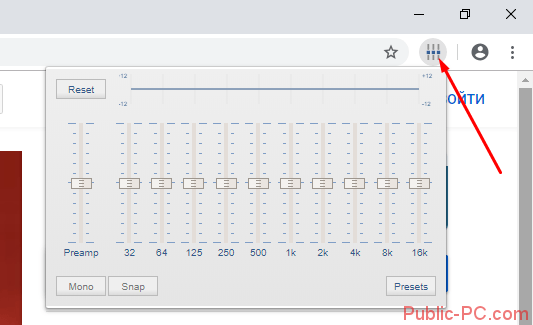
- EQ Audio Equalizer.
Еще один плагин для Хрома – EQ Audio Equalizer. После установки так же открывается в правом верхнем углу. Преимущество расширения – оно полностью на русском языке. В принципе, особых отличий от предыдущего плагина нет. Та же панель настройки громкости и выбор режима воспроизведении звука.
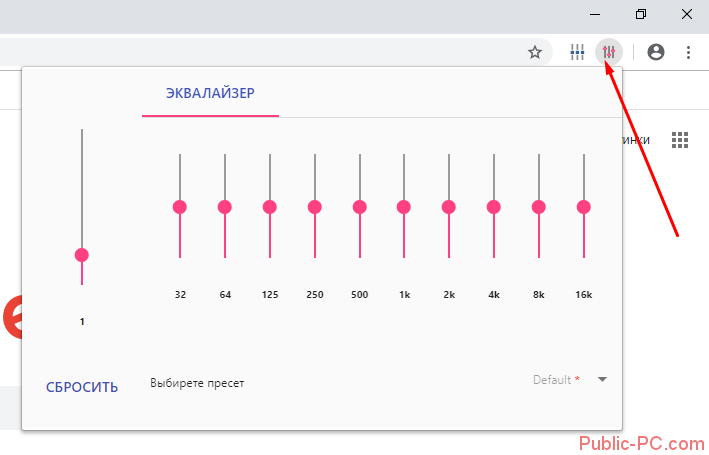
Итак, мы рассмотрели несколько способов, как увеличить звук при просмотре онлайн видео. Сначала проверьте настройки громкости для конкретного браузера и попробуйте установить параметр тонкомпенсации.
Для увеличения громкости звука воспользуйтесь универсальной программой SoundBooster, которая устанавливается на компьютер. Для браузера Google Chrome мы выбрали два расширения, улучшающие громкость видео.